Ao publicar na web, um dos filtros não fica na mesma posição que é visualizada no Power BI Desktop, já refiz e continua do mesmo jeito.
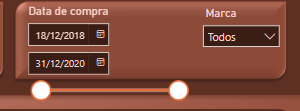
Ao publicar na web, um dos filtros não fica na mesma posição que é visualizada no Power BI Desktop, já refiz e continua do mesmo jeito.
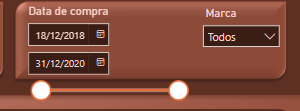
Ao criar um dashboard no Power BI Desktop e publicá-lo na web, pode haver casos em que a posição de um filtro seja alterada em comparação com o que você vê na versão do Power BI Desktop. Existem algumas razões possíveis para essa discrepância de posicionamento:
Tamanho e resolução da tela: A posição e o layout dos elementos podem variar dependendo do tamanho da tela e da resolução do dispositivo em que você está visualizando o dashboard. Se o filtro estiver posicionado com base em coordenadas específicas, ele pode parecer deslocado em diferentes tamanhos de tela.
Configurações de responsividade: O Power BI permite criar layouts responsivos que se ajustam a diferentes dispositivos e tamanhos de tela. Se você definir regras de responsividade para o seu dashboard, os elementos podem se reorganizar automaticamente dependendo do espaço disponível. Isso pode afetar a posição dos filtros quando você visualiza o dashboard em um navegador.
Para solucionar esse problema e manter a posição consistente dos filtros, você pode tentar as seguintes soluções:
Verifique as configurações de responsividade: Certifique-se de revisar e ajustar as configurações de responsividade do seu dashboard no Power BI Desktop. Certas configurações podem influenciar o posicionamento dos filtros quando o dashboard é visualizado em diferentes tamanhos de tela. Verifique se há regras de responsividade que possam estar afetando a posição do filtro e faça os ajustes necessários.
Use layouts fixos: Em vez de depender apenas do posicionamento por coordenadas, tente usar recursos de layout fixo no Power BI Desktop para posicionar os elementos de forma mais precisa. Isso pode ajudar a manter a posição dos filtros consistentes em diferentes dispositivos e tamanhos de tela.
Teste em diferentes navegadores e dispositivos: Além de verificar a responsividade no Power BI Desktop, é importante testar o dashboard em diferentes navegadores e dispositivos para garantir a consistência do posicionamento dos filtros. Isso ajudará a identificar se o problema está relacionado a um navegador específico ou a um dispositivo em particular.
Lembre-se de publicar novamente o dashboard após fazer as alterações no Power BI Desktop e verificar se as posições dos filtros estão corretas na versão web.